V operačních systémech Vista, Windows 7, Windows 8 a Windows 10 je pro provádění pokročilých úkolů, jako je aktivace režimu spánku a vytváření spouštěcích jednotek USB s rozhraním Windows a opravy systémových souborů systému Windows, nezbytné provést příkaz ve zvýšené výzvě.
I když je možné spustit příkazový řádek jako správce zadáním CMD v nabídce Start nebo na obrazovce Start a pak současně stiskem kláves Ctrl + Shift + Enter, začínající uživatelé a závislí na myši musí vždy procházet nabídkou Start nebo Start screen, čímž se spustí Příkazový řádek s právy správce.
Před několika týdny jsme zahrnuli malý nástroj s názvem Ele, abychom otevřeli zvýšenou výzvu přímo z příkazového řádku, aniž bychom museli zavřít otevřený normální příkazový řádek. Nebylo by skvělé, kdyby existoval způsob, jak nastavit zvýšenou výzvu jako výchozí. V této příručce vám ukážeme, jak vždy spustit příkazový řádek jako správce systému Windows 7/8/10.
Metoda 1:
Krok 1: Otevřete Průzkumníka Windows, přejděte do následujícího adresáře a vyhledejte zástupce příkazového řádku.
C: Uživatelé Jméno_uživateleData Roaming Nabídka Microsoft Windows Nabídka Programy Příslušenství
(C je vaše jednotka systému Windows a vaše uživatelské jméno je název uživatelského účtu)
V systému Windows 8 je zástupce příkazového řádku umístěn v adresáři Programy Windows System .
Krok 2: Zde byste měli najít zástupce příkazového řádku. Klepněte pravým tlačítkem myši na zástupce příkazového řádku, klepněte na příkaz Vlastnosti. Přejděte na kartu Zástupce, klikněte na tlačítko Upřesnit, zaškrtněte políčko Spustit jako správce, nakonec klikněte na tlačítko OK a poté na možnost Použít.

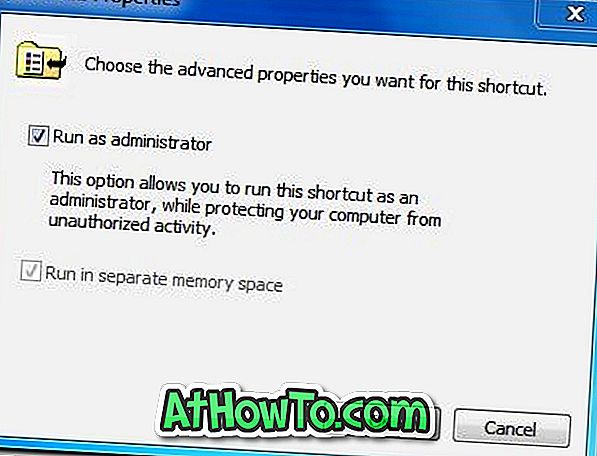
Krok 3: To je vše. Od nynějška, kdykoliv spustíte příkazový řádek, zobrazí se výzva.
Metoda 2
Pokud výše uvedená metoda pro vás nefunguje, můžete si vyzkoušet níže uvedené pokyny.
Krok 1: Otevřete jednotku systému Windows a přejděte do následujícího adresáře:
C: Uživatelé Jméno_uživateleData Roaming Nabídka Microsoft Windows Nabídka Programy Příslušenství
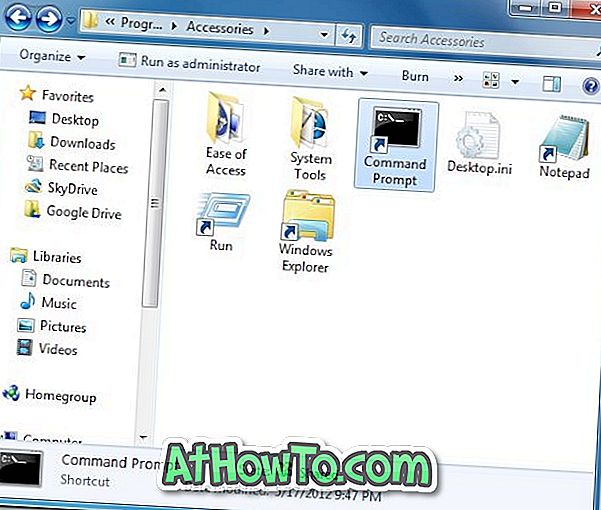
V systému Windows 8 je zástupce příkazového řádku umístěn v adresáři Programy Windows System.
Krok 2: Odstranit zástupce příkazového řádku z adresáře.
Krok 3: Otevřete jednotku systému Windows, přejděte do složky Windows System32, vyhledejte soubor cmd.exe. Klepněte pravým tlačítkem myši na soubor cmd.exe, klepněte na tlačítko Odeslat a potom klepněte na složku Plocha (Vytvořit zástupce).
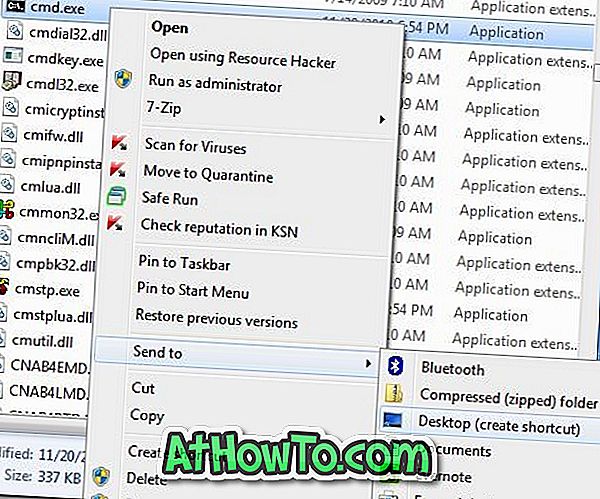
Krok 4: Nyní klepněte pravým tlačítkem myši na příkazový řádek na ploše a vyberte příkaz Vlastnosti. Přejděte na kartu Zástupce, klikněte na položku Upřesnit, zaškrtněte políčko Spustit jako správce, klepněte na tlačítko OK a poté na možnost Použít.
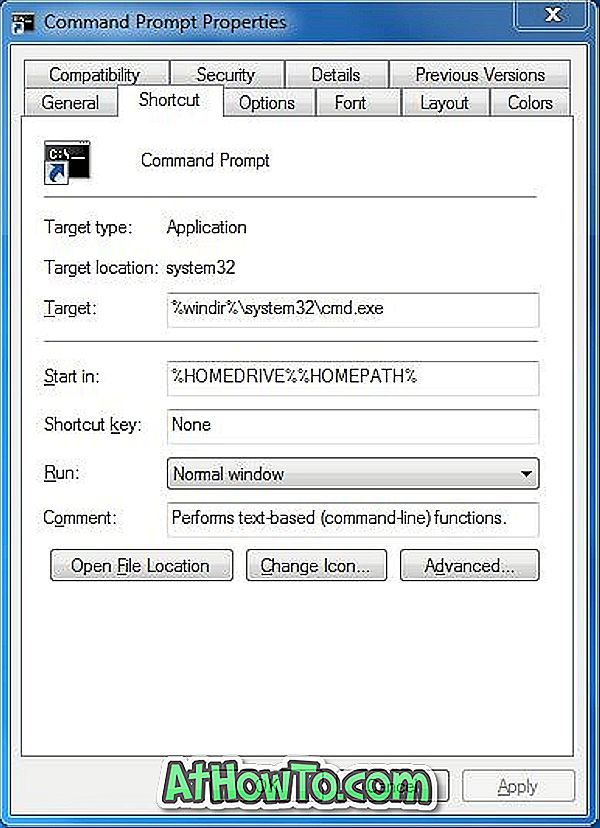
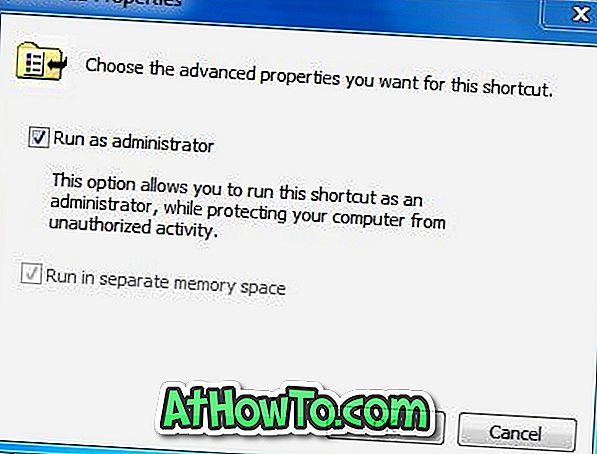
Krok 5: Nakonec přesuňte nově vytvořenou zkratku na:
C: Uživatelé Jméno_uživateleData Roaming Nabídka Microsoft Windows Nabídka Programy Příslušenství
A je to! Od této chvíle, kdykoli spustíte CMD z obrazovky Start nebo z nabídky Start, bude automaticky spuštěna zvýšená výzva.












![Postup: Instalace systému Windows 10 nebo Windows 7 z jednotky USB [Podrobný průvodce 100%]](https://athowto.com/img/windows-7-guides/507/how-install-windows-10.jpg)

